Как да инсталирате RSAT на Windows 11
Microsoft Windows 11 Герой / / June 28, 2023

Публикувано

Инструментите за администриране на отдалечен сървър (или RSAT) ви позволяват да управлявате отдалечено компютри и сървъри с Windows. Научете как да инсталирате RSAT на Windows 11, като използвате това ръководство.
Инструменти за администриране на отдалечен сървър (RSAT) е жизненоважен набор от инструменти, който позволява дистанционно управление на други компютри и сървъри с Windows.
Въпреки че няма лесен за намиране бутон за инсталиране на RSAT, можете да го инсталирате на Windows 11, като използвате Секция Допълнителни функции в менюто Настройки. Ще трябва обаче да използвате различен метод, за да получите допълнителни функции за подобрено администриране на сървъра.
В това ръководство ще ви покажем как да инсталирате RSAT на Windows 11 с помощта на приложението Настройки или чрез Windows PowerShell терминал.
Как да инсталирате RSAT на Windows 11
Ако искате да инсталирате RSAT на вашия компютър с Windows, най-добрият начин да го направите е да използвате Настройки меню.
Инсталирайте RSAT на Windows 11:
- Натисни Windows клавиш + Iклавишна комбинация за стартиране на Настройки меню.
- Кликнете Приложения от лявата колона и изберете Незадължителни функции опция вдясно.
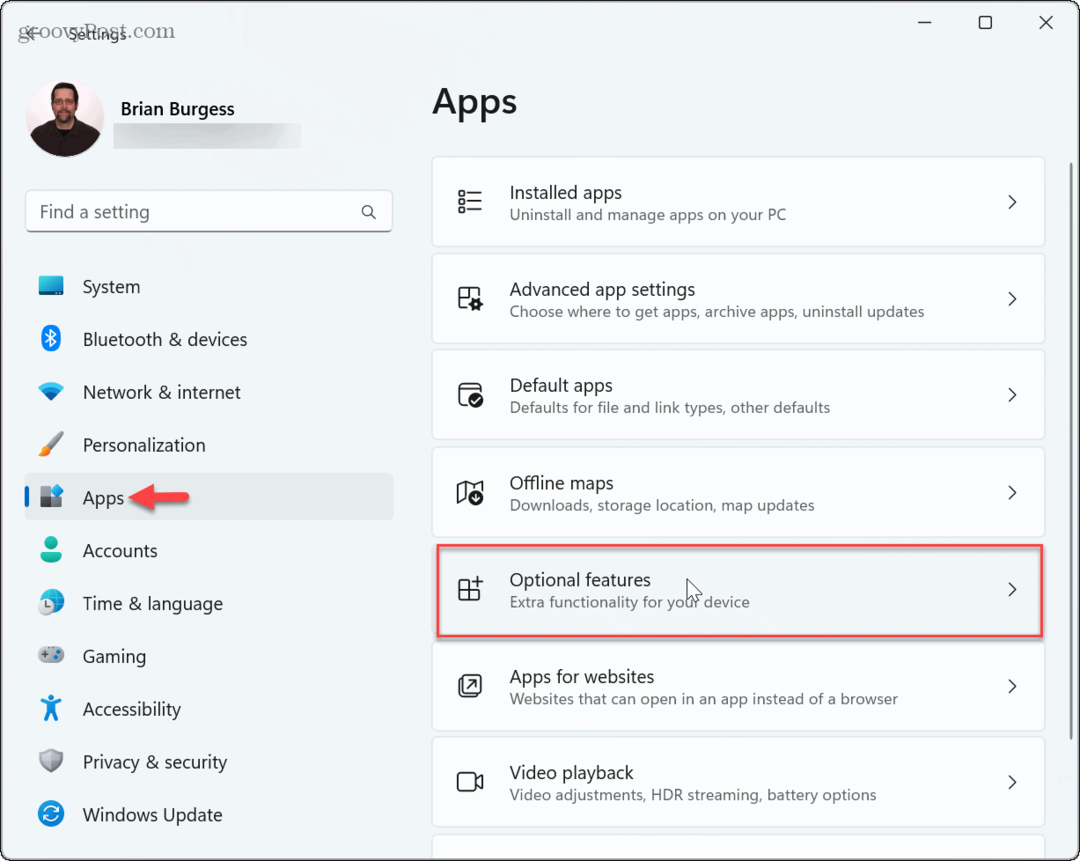
- Щракнете върху Вижте характеристиките бутон до Добавяне на функция по избор опция.
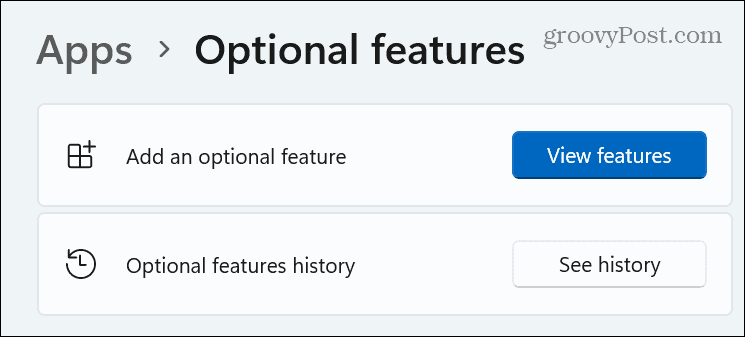
- Тип RSAT в полето за търсене в горната част на следващия прозорец изберете всички функции, които искате да добавите, и щракнете върху Следващия бутон.
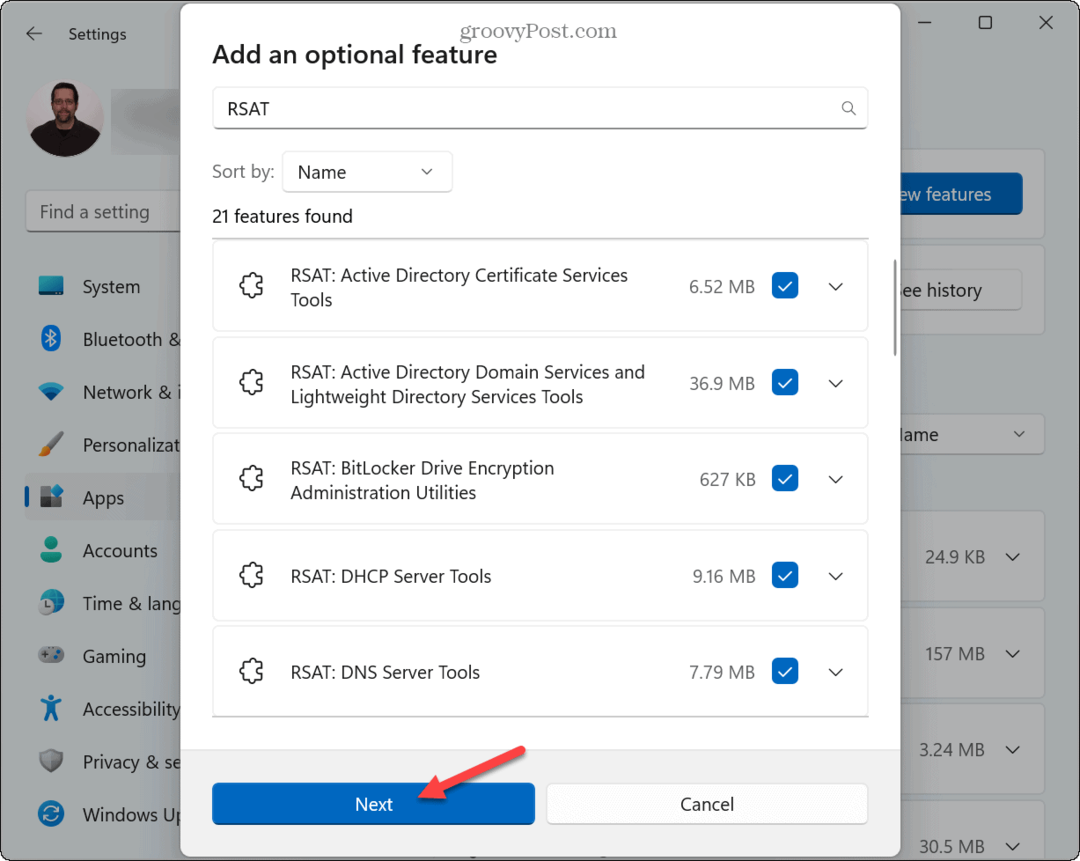
- Щракнете върху Инсталирай бутон.
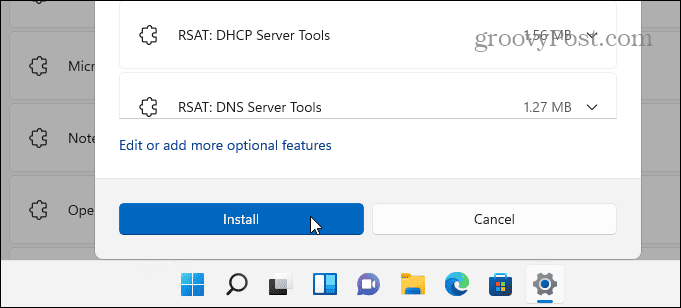
- Можете да наблюдавате напредъка на инсталирането на компонента под Скорошни действия раздел.
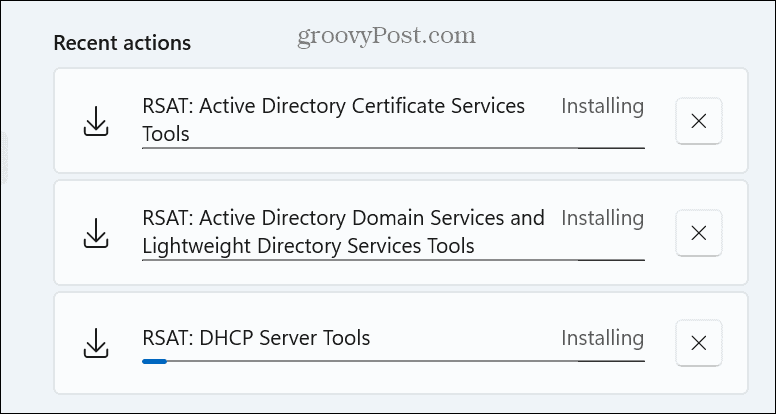
Имайте предвид, че инсталацията може да отнеме няколко минути. След като RSAT компонентите са инсталирани, затворете Настройки и рестартирайте Windows 11.
Проверете вашата RSAT инсталация
За да проверите характеристиките на RSAT и тяхното състояние, можете да изпълните команда, за да видите тази информация. Това предоставя лесен начин да разберете дали има RSAT компонент, който липсва и трябва да инсталирате или преинсталирате.
Например, ако търсите инструменти за управление на сървър, може да се наложи да инсталирате допълнителни компоненти, за да направите това.
За да проверите текущата си RSAT инсталация:
- Натисни Windows ключ, Тип PowerShellи щракнете върху Изпълни като администратор опция.
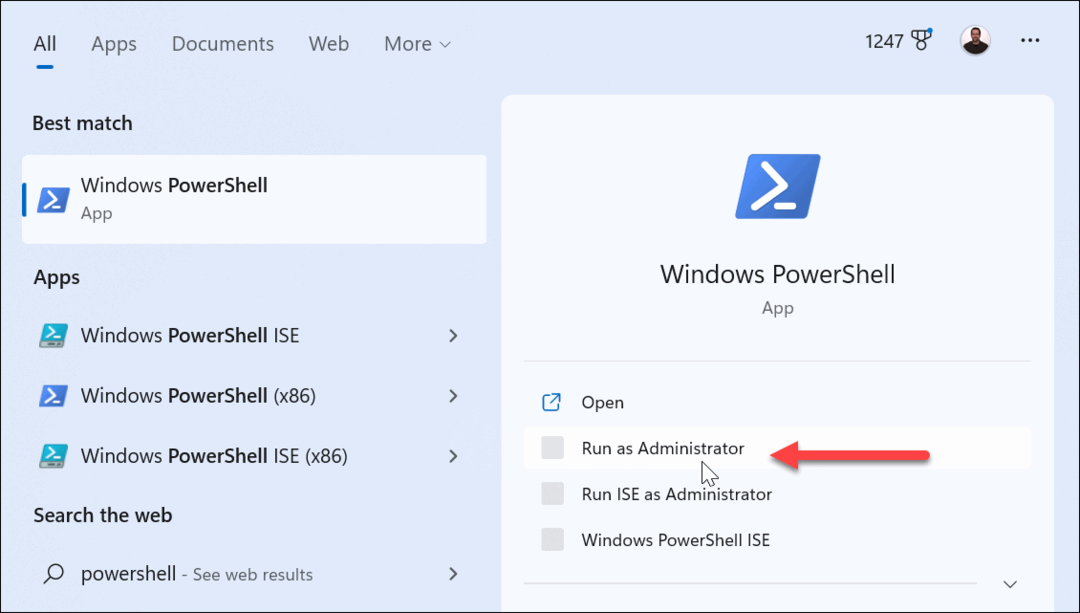
- Въведете (или копирайте и поставете) следната команда в терминала на Windows и натиснете Въведете:
Get-WindowsCapability -Name RSAT* -Online | Select-Object -Property DisplayName, State
- Списък с всички функции на RSAT и тяхното състояние ще бъдат посочени за преглед.
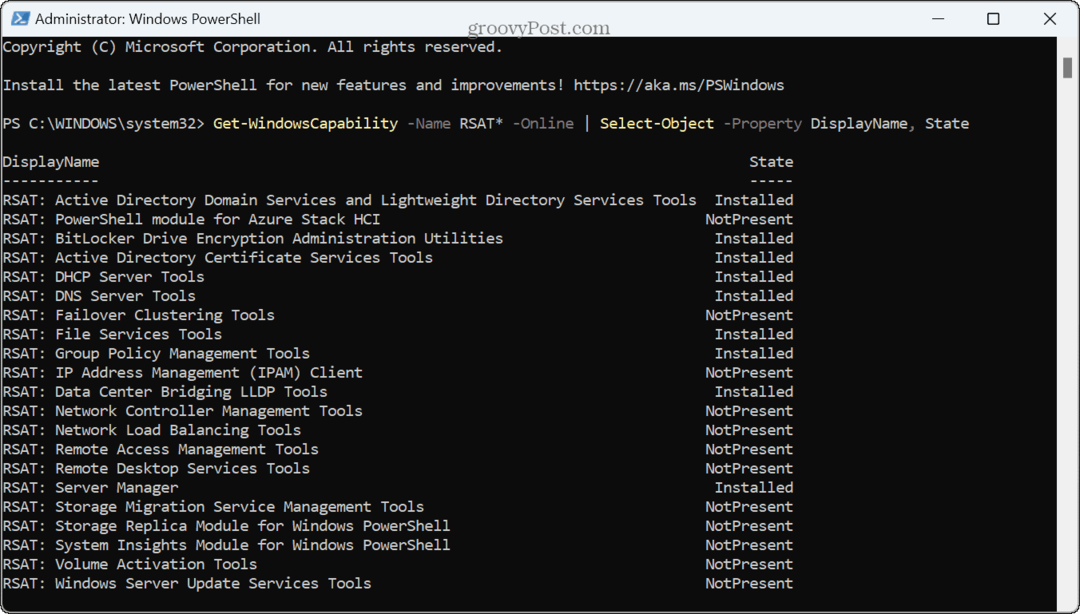
- Друг лесен начин да проверите какво е инсталирано или деинсталирано е от История на незадължителните функции раздел в Настройки.
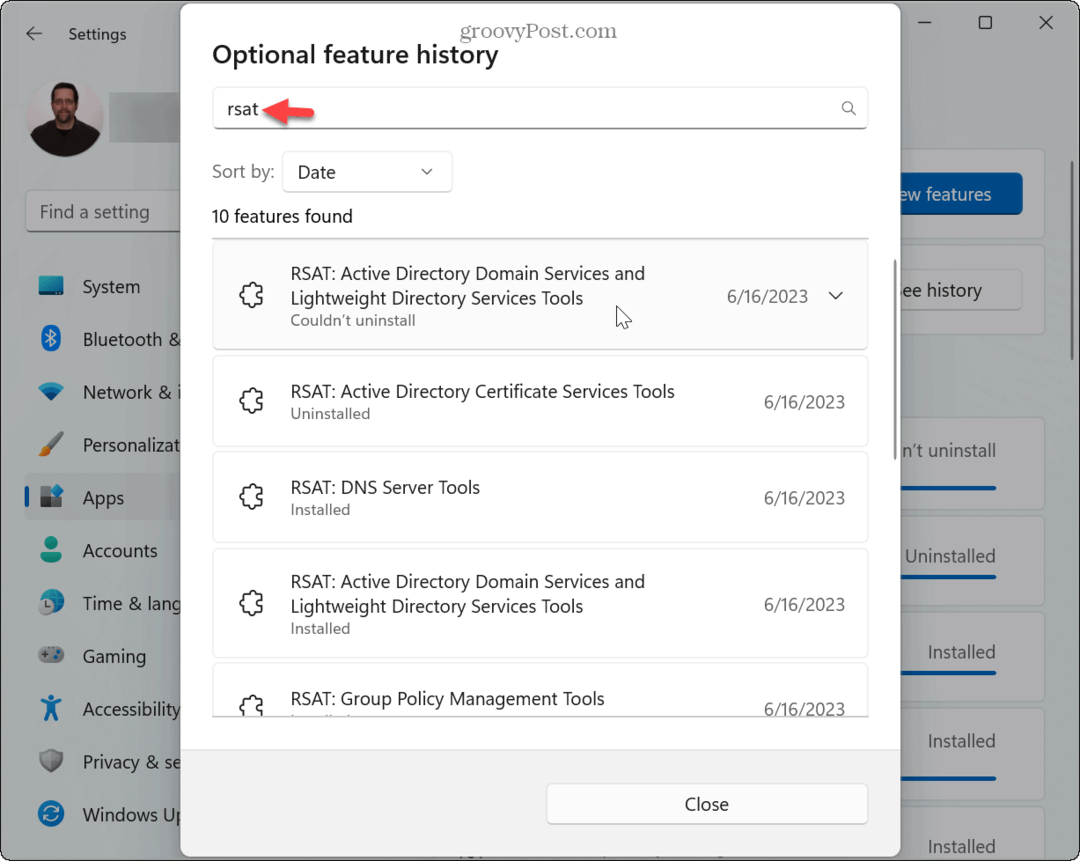
Как да инсталирате всички RSAT компоненти на Windows 11
Ако знаете, че искате да инсталирате всички RSAT компоненти, можете да го направите лесно, като изпълните команда от Windows Terminal или Windows PowerShell.
Това ще отключи функционалност за контрол на сървъри, например.
За да инсталирате RSAT с помощта на PowerShell на Windows 11:
- Отворете нов терминал на Windows или Прозорец на PowerShell като администратор на вашия компютър.
- Когато Терминал стартира, въведете следната команда и натиснете Въведете:
Get-WindowsCapability -Name RSAT* -Online | Add-WindowsCapability - Онлайн
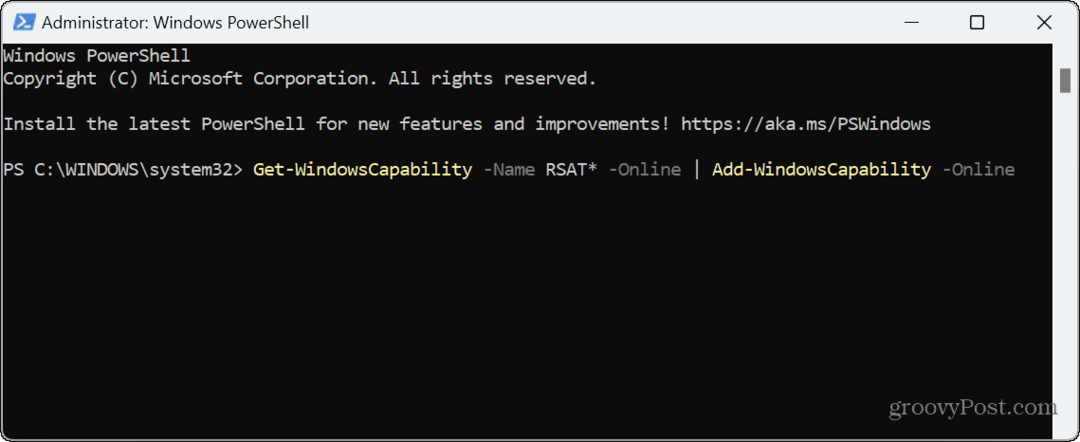
- Процесът ще отнеме няколко минути - ще видите лента за напредъка, докато всеки компонент е инсталиран.
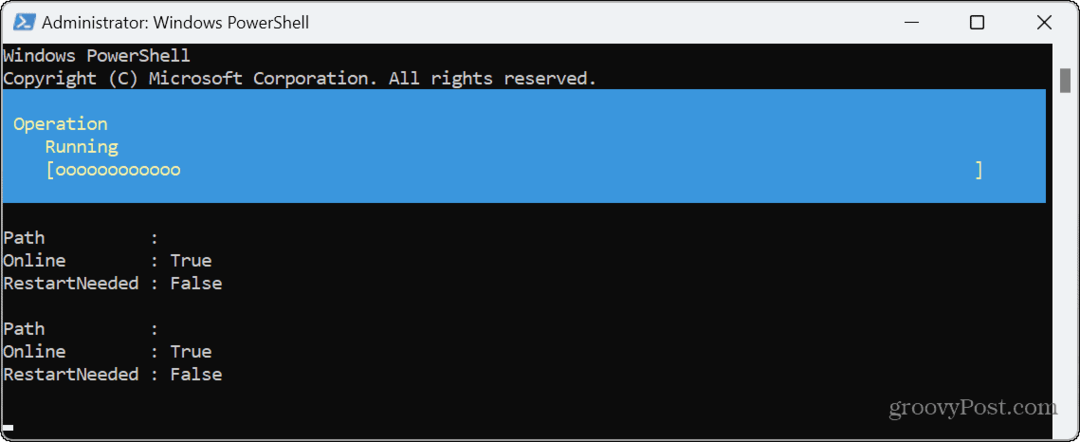
- За да наблюдавате напредъка на инсталацията, можете също да отворите Настройки към Допълнителни функции > Последни действия раздел.
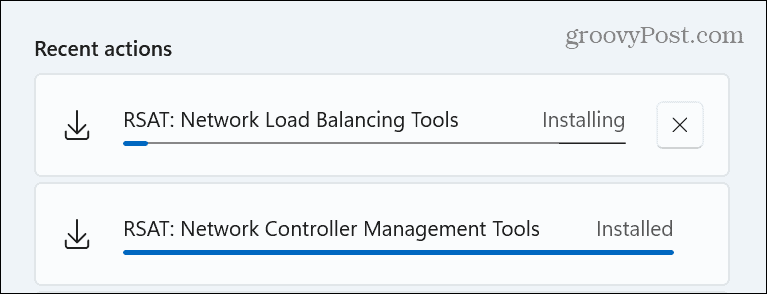
Как да деинсталирате RSAT на Windows 11
Ако вече не е необходимо да използвате RSAT, можете да го деинсталирате чрез Незадължителни функции меню в настройките на Windows.
За да деинсталирате RSAT на Windows 11:
- Натиснете Windows клавиш + I или щракнете с десния бутон върху менюто "Старт" и натиснете Настройки за да отворите менюто с настройки.
- в Настройки, изберете Приложения от лявата колона и щракнете Незадължителни функции отдясно.
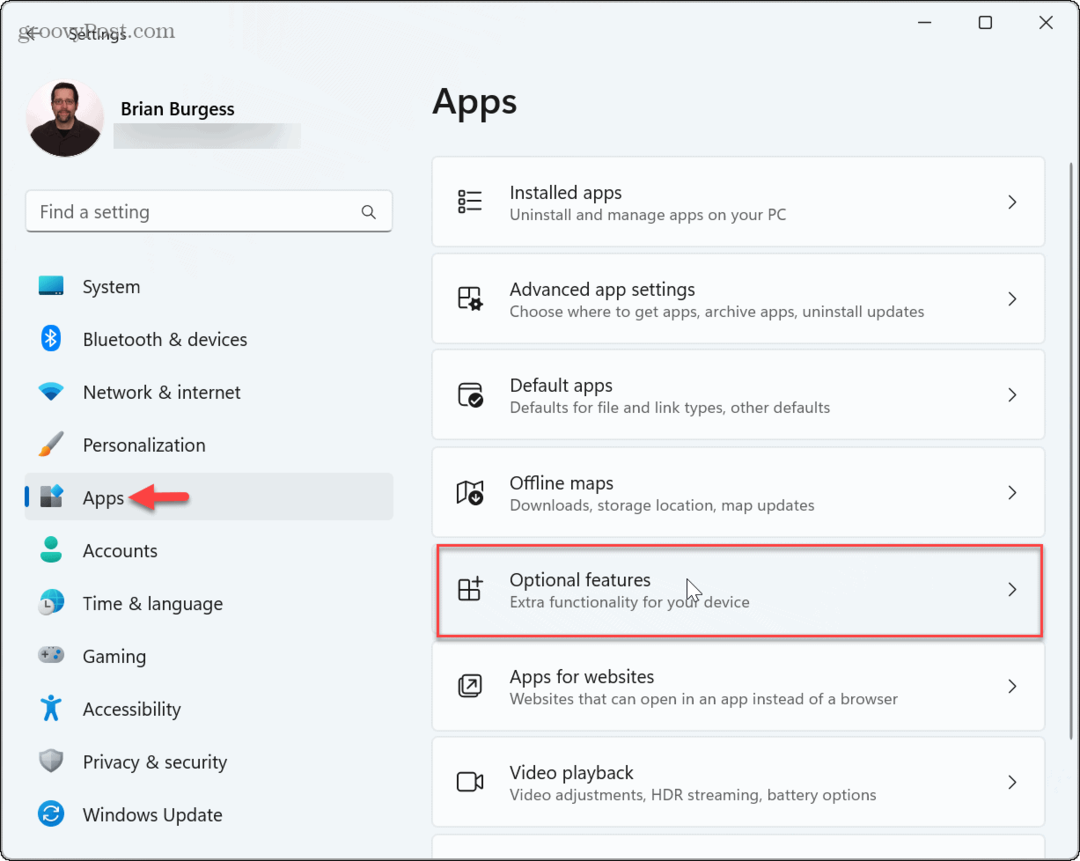
- Отдясно превъртете надолу до Инсталирани функции раздел и тип RSAT в полето за търсене, за да изведете списъка с инсталирани компоненти.
- Щракнете върху падаща икона до компонента, който искате да премахнете, и щракнете върху Деинсталиране бутон.

Отдалеченото управление става по-лесно в Windows 11
Когато управлявате отдалечени сървъри, ще искате всички налични инструменти, които можете да получите. Сега, при условие че използвате издания на Windows 11 Pro, Education или Enterprise, инструментите RSAT са вградени и трябва само да ги активирате.
Като администратор има други функции на Windows 11, които може да ви интересуват. Например можете накарайте приложенията на Windows 11 винаги да се изпълняват като администратор. Можете да бягате File Explorer като администратор ако искате повишени привилегии, за да промените значително системните файлове.
Ако изпълнявате команди от диалоговия прозорец Изпълнение, можете също да направите Изпълнение на команди за стартиране на кутия като администратор вместо.

